Hoe u foutcode 1004 in Zoom kunt oplossen [Methoden voor 2025]
Zoom is een van de beste communicatieplatforms die je op je computer kunt gebruiken om met anderen te communiceren. Bij het installeren en uitvoeren van de software worden echter soms fouten weergegeven, zoals foutcode 1004. Met deze fout kun je de software niet openen. Dus als je geen idee hebt hoe je dit probleem kunt oplossen, lees dan alles in dit bericht. We geven je voldoende inzicht in de fout en de oorzaken ervan. Daarna leren we je hoe je de fout kunt oplossen. Zoom 1004 foutcodeAls u alle mogelijke oplossingen voor de fout wilt weten, lees dan meteen dit bericht.

PAGINA INHOUD
Deel 1. Wat is foutcode 1004 in Zoom?
Als je de Zoom-software of -applicatie hebt geïnstalleerd en deze probeert te starten, kan het voorkomen dat je foutcode 1004 tegenkomt. Deze fout is gerelateerd aan een updateprobleem of een probleem met de server. Door deze fout kun je de software niet openen om met andere gebruikers te communiceren. Lees de details in de volgende sectie als je wilt weten wat de oorzaak van de fout is.
Deel 2. Wat veroorzaakt foutcode 1004 in Zoom?
Zoom-serverprobleem
Soms is de Zoom-server in onderhoud of instabiel. Daardoor is de kans groter dat u foutcode 1004 tegenkomt. U kunt de hoofdwebsite van Zoom bezoeken voor updates over de status.
Firewallbeperkingen
Sommige firewallbeperkingen op uw apparaat of computer kunnen ervoor zorgen dat Zoom niet goed werkt. Deze beperkingen kunnen verhinderen dat de software verbinding maakt met de server, wat tot fouten kan leiden.
Netwerkconnectiviteit
Zoom is een internetgebaseerd communicatieplatform. U kunt de foutmelding op uw computerscherm zien als u een slechte of trage internetverbinding hebt.
Verouderde Zoom-software
Als je een verouderde Zoom-client of -software gebruikt, kun je dit probleem tegenkomen. Een verouderde programmaversie kan veel fouten opleveren, waaronder compatibiliteitsproblemen en slechte prestaties.
Nadat u deze oorzaken hebt gelezen, vraagt u zich misschien af hoe u de foutcode 1004 in Zoom kunt oplossen. Bekijk de onderstaande details voor meer informatie.
Deel 3. Beste manieren om foutcode 1004 in Zoom te repareren
Op zoek naar de beste manier om de fout op je Zoom-apparaat op te lossen? Maak je geen zorgen meer. Lees dit gedeelte, want we geven je de beste oplossingen om de fout te verhelpen.
Methode 1. Controleer de Zoom-servicestatus om foutcode 1004 te verhelpen
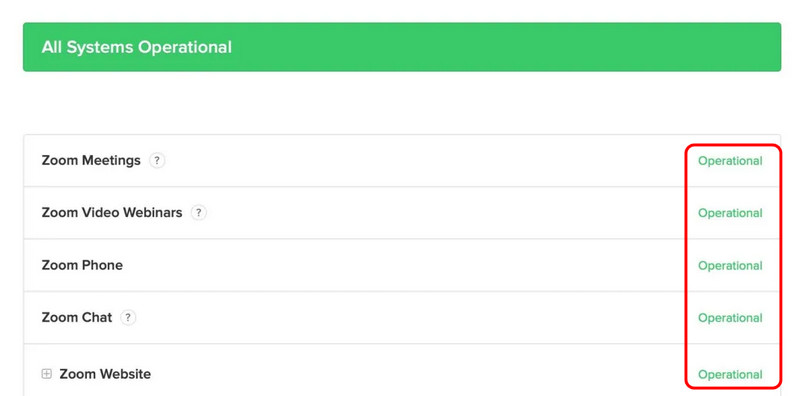
Voordat u verdergaat met een ingewikkelder probleemoplossingsproces, moet u de servicestatus van Zoom controleren. Als de service een probleem heeft of in onderhoud is, moet u wachten op een nieuwe update voordat u de software gebruikt. Om de servicestatus van Zoom te bekijken, navigeert u naar uw browser en bezoekt u de hoofdwebsite. Ga vervolgens naar de Alle systemen operationeel sectie. Daarna worden alle parameters gecontroleerd om te zien of ze in de 'Operationele modus' staan. Als de status van de service echter goed is, is er mogelijk iets mis met uw systeem of apparaten.
Methode 2. Werk de software bij om foutcode 1004 op te lossen
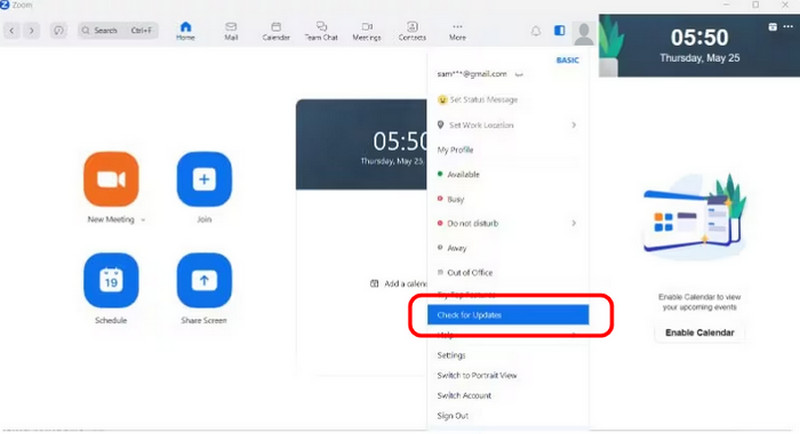
Als u een oudere versie van Zoom gebruikt, kan de foutcode optreden en kunt u de software op uw computer niet starten of uitvoeren. Als u het probleem wilt oplossen, kunt u ook de nieuwste versie van het programma downloaden. Compatibiliteitsproblemen kunnen ook worden opgelost door de nieuwere versie te downloaden. Start de software en ga naar het gedeelte 'Controleren op updates' om de software te controleren en bij te werken. Klik er vervolgens op en kijk of u de nieuwste versie van het programma moet downloaden.
Methode 3. Zoom-cache en cookies verwijderen om foutcode 1004 op te lossen
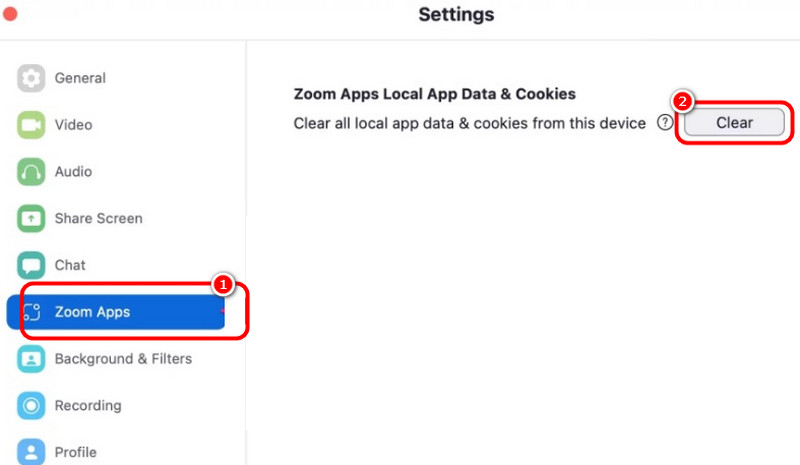
Je kunt ook de cache en Zoom-cookies verwijderen om je probleem op te lossen. Met deze procedure kun je ervoor zorgen dat het probleem is opgelost. Je kunt zelfs prestatieproblemen oplossen, verouderde gegevens verwijderen en andere Zoom-problemen oplossen. Om de cache en cookies te verwijderen, start je Zoom-software en ga je naar het gedeelte 'Instellingen'. Klik vervolgens op de optie 'Zooms-apps' en vink de knop 'Wissen' aan. Hiermee worden alle Zoom-cache en cookies worden onmiddellijk verwijderd.
Methode 4. Herstel foutcode 1004 door Windows Defender Firewall te configureren
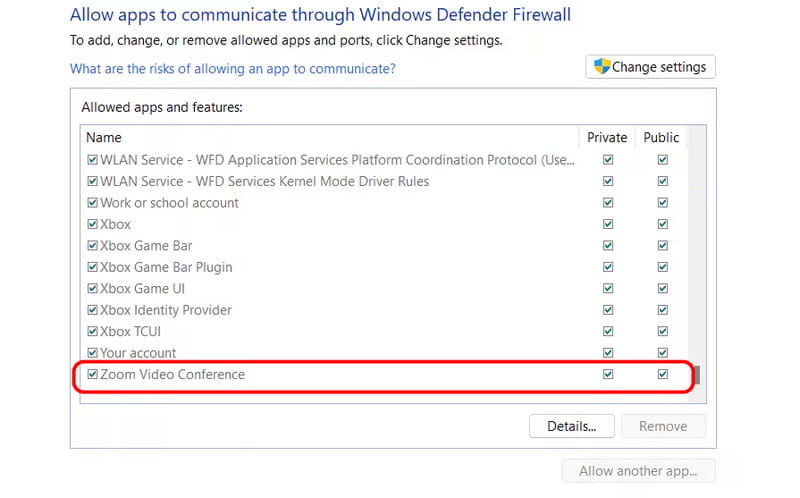
Soms kan de firewall van de computer de prestaties en installatie van Zoom belemmeren, wat kan leiden tot foutcode 1004. Om de firewall te configureren:
1. Druk op de Windows + R-toets, typ de controle firewall.cpl, en druk op Enter.
2. Klik daarna op de tweede optie in de linkerinterface en selecteer de knop Instelling wijzigen.
3. Zorg er vervolgens voor dat de Zoom-app is ingeschakeld voor Privé en Openbaar netwerken. Klik op OK om de wijzigingen op te slaan.
Methode 5. Zoom verwijderen en opnieuw installeren om foutcode 1004 op te lossen
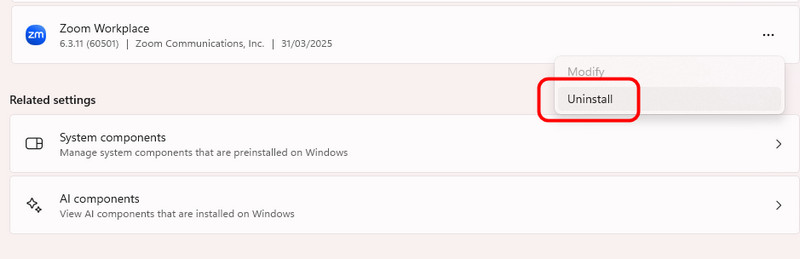
Een schone installatie wordt aanbevolen. Het verwijderen en opnieuw installeren van uw software kan u helpen tijdelijke bugs, storingen en fouten te elimineren. Daarnaast kan het opnieuw installeren van uw software u helpen een betere versie te krijgen. Dus, als u het proces wilt starten, ga dan naar de pagina van uw computer. Instellingen > Apps sectie. Zoek de Zoom-software en klik op de knop Verwijderen. Installeer de software vervolgens opnieuw op je computer.
Methode 6. Start de computer opnieuw op om foutcode 1004 te verhelpen
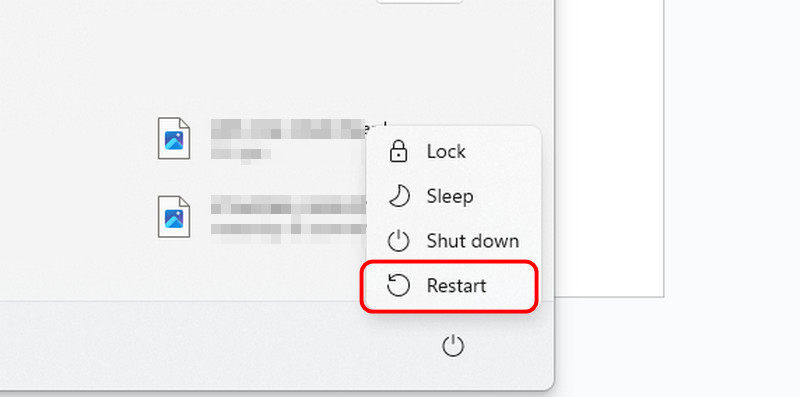
Nadat u de software opnieuw hebt geïnstalleerd, kunt u ook proberen uw computer opnieuw op te starten. Dit is een aanbevolen oplossing om ervoor te zorgen dat alle Zoom-gerelateerde problemen worden verwijderd. Druk daarom gewoon op de Start-knop op uw computer. Klik vervolgens op het aan/uit-symbool en klik op Herstarten knop.
Methode 7. Neem contact op met het Zoom-ondersteuningsteam om foutcode 1004 op te lossen

Als de methoden niet werken, is de laatste optie die je moet doen contact opnemen met Zoom Support. Zij kunnen je helpen je problemen op te lossen. Het enige wat je hoeft te doen, is je bezorgdheid over de fout te uiten en even te wachten. Vervolgens krijg je de beste maatregelen die je kunt nemen.
Deel 4. Hoe u de 1004-foutcode Zoom kunt oplossen: beschadigde opgenomen video
Heb je een beschadigde video opgenomen met Zoom? Dan kan het zijn dat je deze niet kunt afspelen op je mediaspeler. Zo ja, dan is de beste oplossing om goede videoreparatiesoftware te gebruiken. Als je geen idee hebt welke software je moet gebruiken, raden we je aan om... Vidmore Video-fix Dit videoreparatieprogramma kan je helpen bij het efficiënt repareren van je beschadigde video-opnames. Bovendien is het proces snel, waardoor je op tijd het gewenste resultaat krijgt. Wat we hier zo goed aan vinden, is dat de software uitgebreide functies en een interface biedt, waardoor het programma geschikt is voor alle gebruikers. Bovendien kan het programma je helpen bij het repareren van diverse videoproblemen, zoals wazige, gepixelde, vastgelopen video's en meer.
Spannende functies
● Het biedt een eenvoudige gebruikersinterface waarmee u snel video's kunt repareren.
● Het programma heeft een snelle videoreparatieprocedure.
● Kan 4K-video's verwerken.
● De software kan na het reparatieproces video van hoge kwaliteit produceren.
● Het Preview-gedeelte van de software is beschikbaar.
Bekijk de eenvoudige instructies hieronder om de beschadigde opgenomen video eenvoudig te repareren.
Stap 1. Toegang tot Vidmore Video Fix
U kunt de Vidmore Video-fix software door op de onderstaande downloadknoppen te klikken.
Stap 2. Het beschadigde videobestand invoegen
Klik op de Rood Plus om de beschadigde opgenomen video in te voegen voor het volgende proces. Vink vervolgens de blauwe plusoptie aan om de voorbeeldvideo toe te voegen.
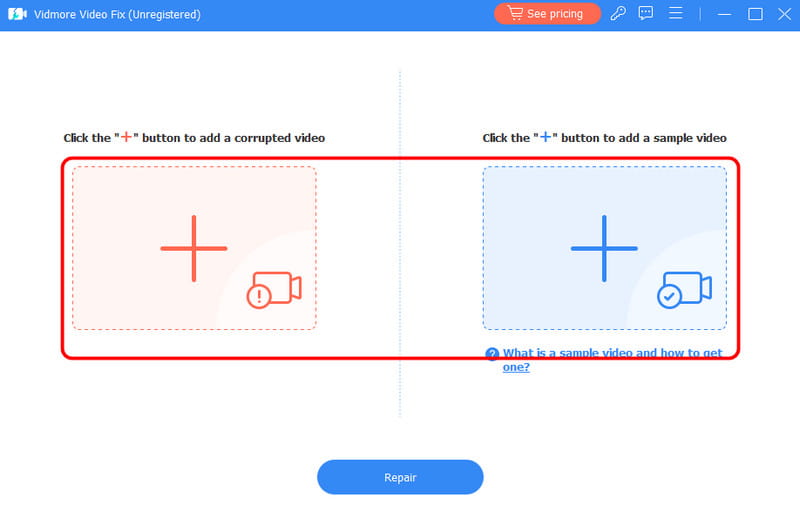
Stap 3. Start het reparatieproces
Nadat u de video hebt toegevoegd, start u het reparatieproces. Klik op de Reparatie Selecteer de onderstaande optie en wacht een paar seconden om de procedure te voltooien.
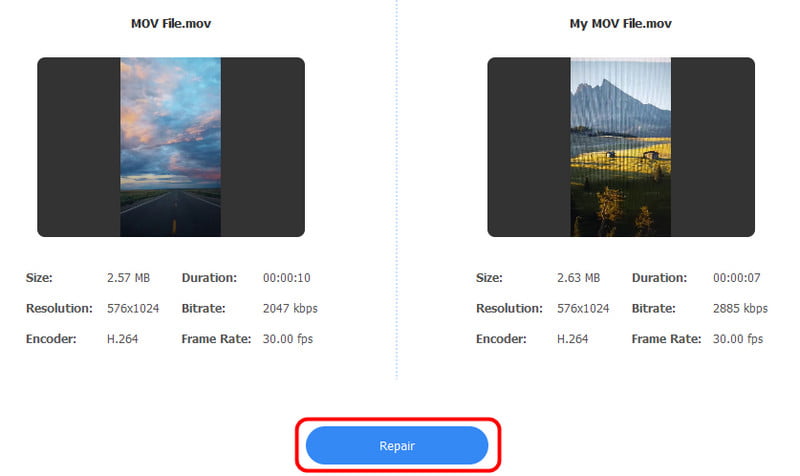
U kunt ook op de Voorbeeld functie om de gecorrigeerde video te controleren.
Stap 4. Sla de vastgelegde video op
Voor de finishing touch tikt u op de Opslaan optie. Open daarna uw video en geniet van een vloeiende videoweergave
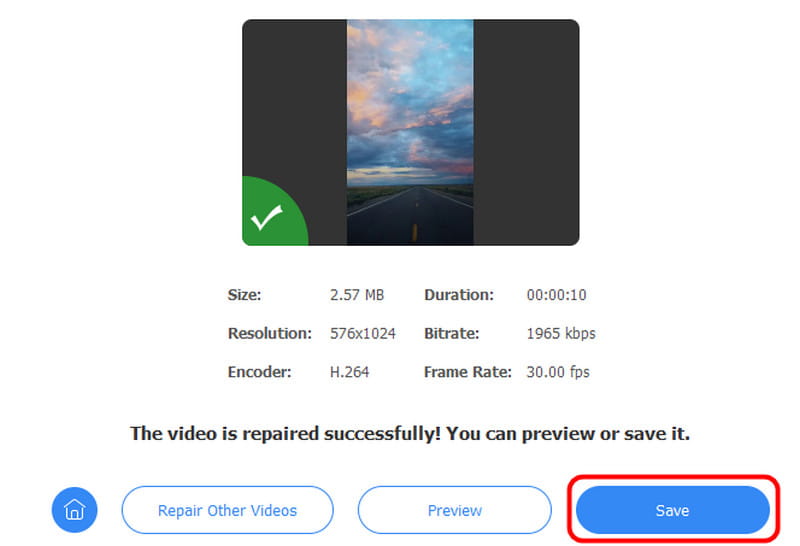
Met deze methode kun je snel en soepel je beschadigde video-opnames herstellen. Het kan zelfs meerdere videofouten verhelpen. Het kan trillende, wazige, haperende en gepixelde video's repareren. Na het proces kun je je video's bekijken op je mediaspeler. Dus, als je de beste videoreparatiesoftware wilt, overweeg dan altijd Vidmore Video Fix op je Mac en Windows.
Gevolgtrekking
Bent u op zoek naar een uitstekende methode om de foutcode 1004 in Zoom te verhelpen? Bekijk dan alle details in dit bericht. We hebben alle mogelijke oplossingen om uw probleem op te lossen. Als u een beschadigde Zoom-video hebt, raden we u aan om Vidmore Video Fix te gebruiken. Deze videoreparatiesoftware is ideaal om uw video te repareren voor een betere weergave. Bovendien zorgt de software na het proces voor een video van hoge kwaliteit voor een betere kijkervaring.




